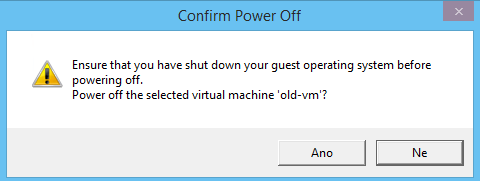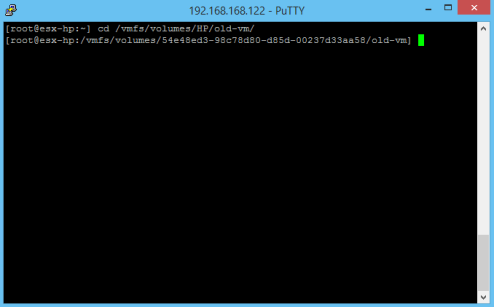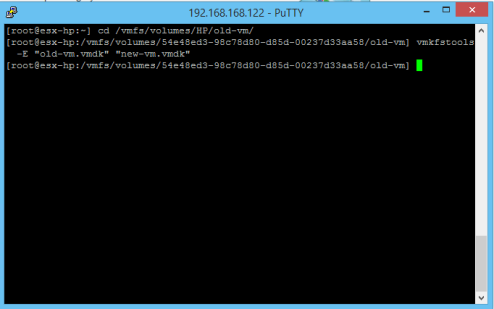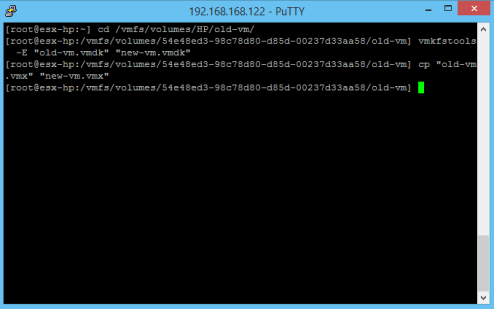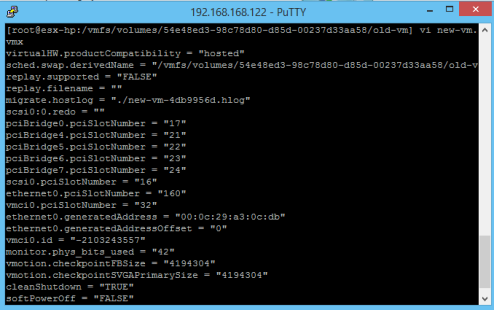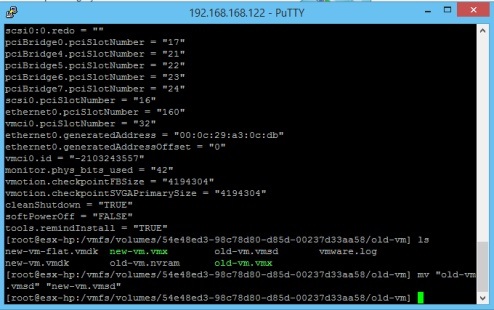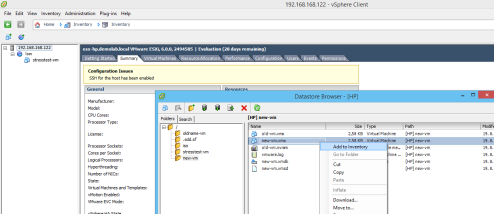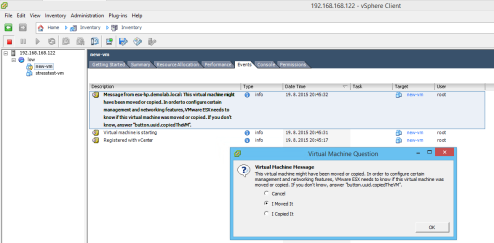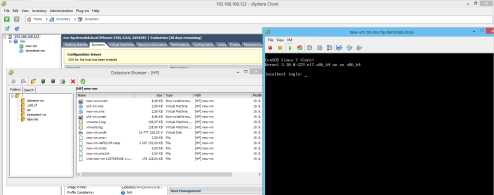Dnes se podíváme na to, jak přejmenovat virtuální stroj včetně jeho souborů a to pomocí SSH.
Nejprve se přihlásíme pomocí vSpehere klienta na ESXi, ESX hosta, či do vCentra a vypneme virtuální stroj, který máme v úmyslu přejmenovat.
Poté je třeba odstranit vypnutý stroj z inventory.
Pomocí putty se přihlásíme ke hostu,(VMware ESXi – How to Enable SSH on ESXi host) kde se virtuální stroj nachází a přihlásíme se. Poté se přesuneme na do adresáře, který obsahuje virtuální stroj. V mém případě:
cd /vmfs/volumes/HP/old-vm/
Přejmenujeme soubor virtuálního disku VMDK pomocí příkazu:
vmkfstools -E "old-vm.vmdk" "new-vm.vmdk"
Zkopírujeme konfigurační soubor VMX pomocí příkazu:
cp "old-vm.vmx" "new-vm.vmx"
Otevřeme nově vytvořený .vmx soubor v textovém editoru – třeba vi a upravíme řádky, které obsahují starý název virtuálního stroje, např:
- nvram
- displayName
- scsi0:0.filename
- migrate.hostlog
a poté uložíme .vmx soubor pomocí :wq (vi)
Přejmenujeme všechny zbývající soubory, kromě .vmx – např:
mv "old-vm.vmsd" "new-vm.vmsd"
No a teď přejmenujeme adresář virtuálního stroje
Přemístíme se do datastoru a klikneme na nový konfigurační soubor – Add to inventory
Zde vybereme možnost „I moved It“
Hotovo.